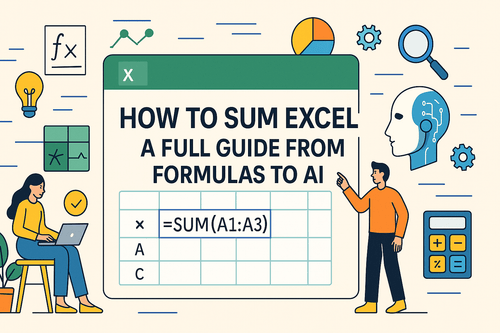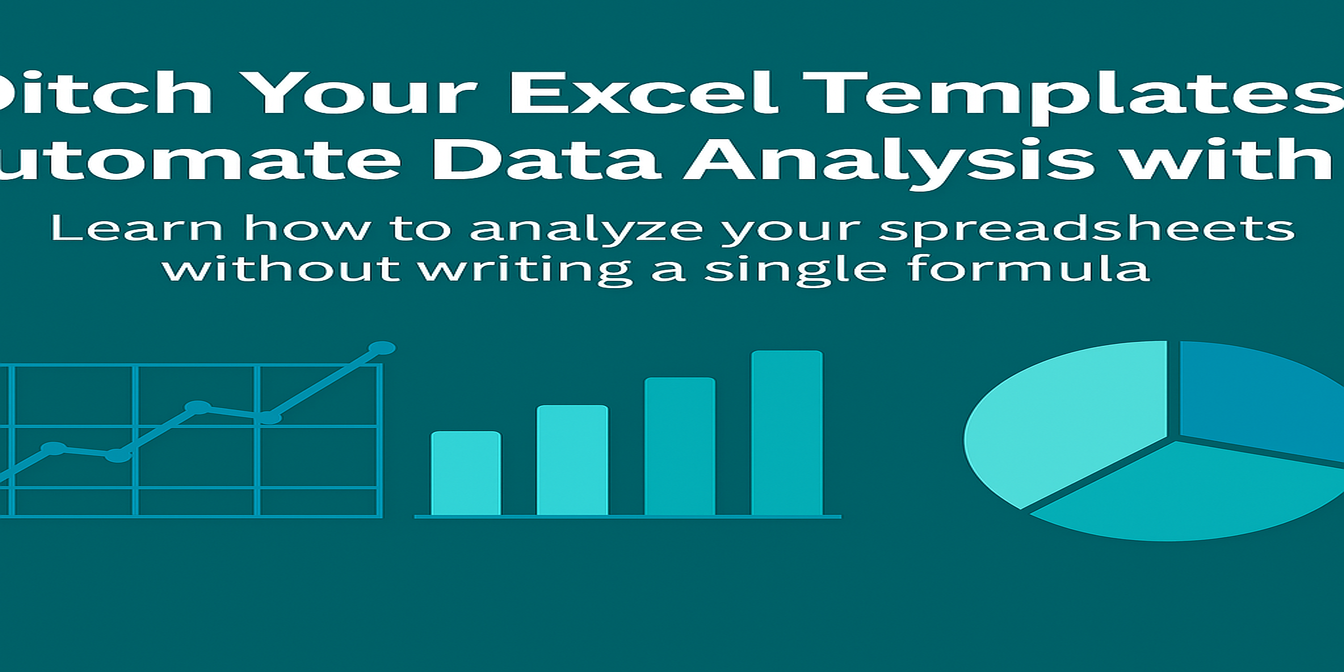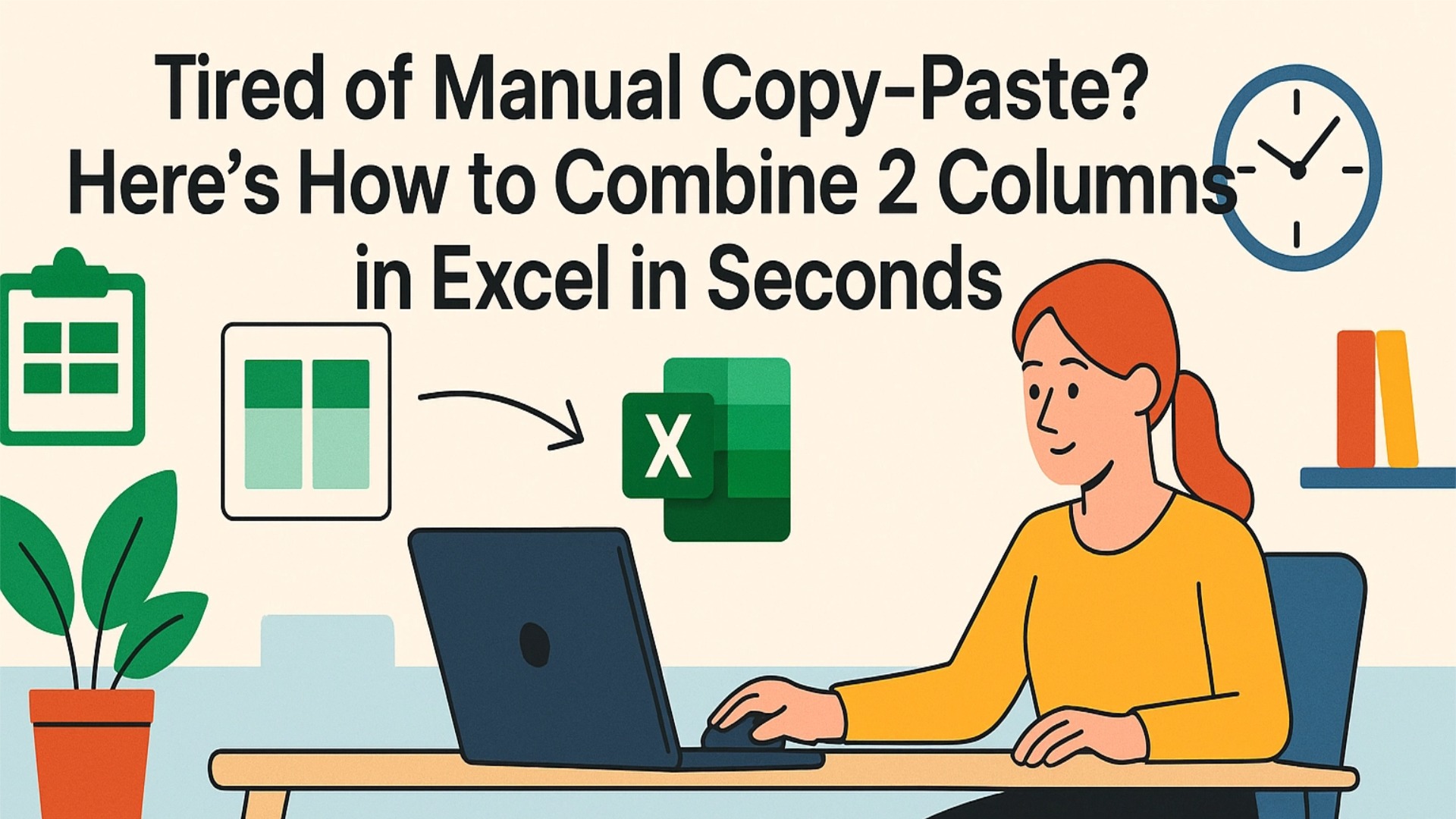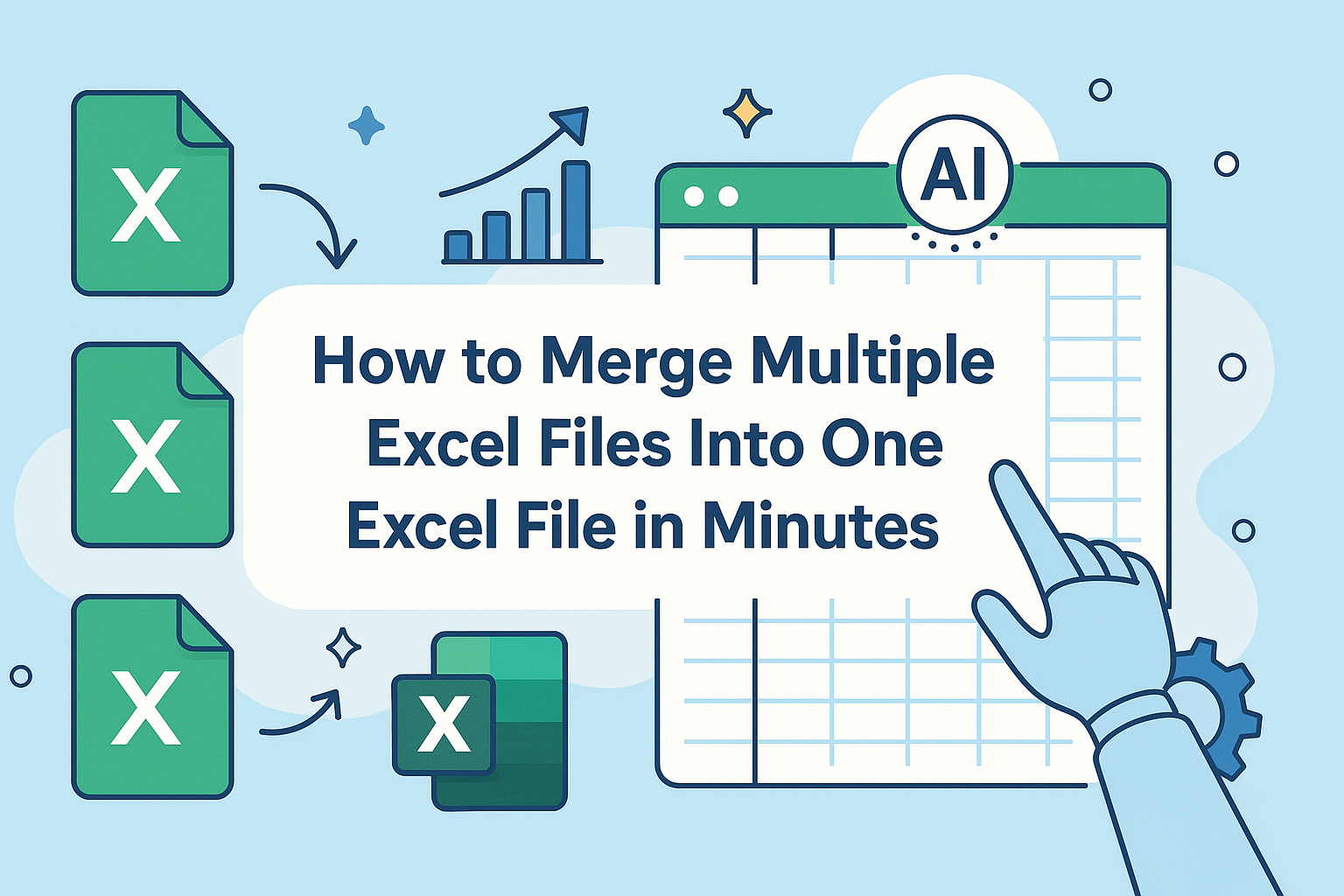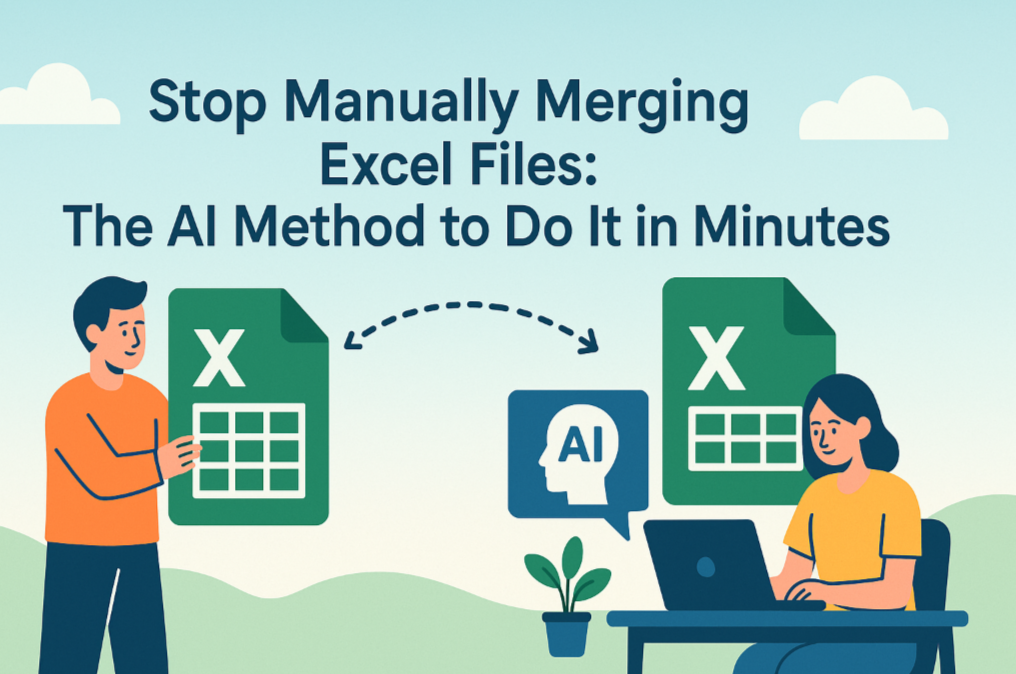Wichtige Erkenntnisse:
- Die Herausforderung: Das manuelle Zusammenführen von Spalten in Excel erfordert wiederholtes Formelschreiben, Testen und Bereinigungsschritte, die wertvolle Zeit kosten.
- Der traditionelle Weg: Formeln wie kaufmännisches Und (&), CONCAT oder TEXTJOIN funktionieren für einmalige Aufgaben, werden aber mühsam, wenn sie über mehrere Dateien hinweg wiederholt werden.
- Die KI-Lösung: Beschreiben Sie Ihre Zusammenführungsanforderungen in einfachem Englisch und lassen Sie die KI den gesamten Prozess automatisch abwickeln, wodurch die Zusammenführungszeit von Minuten auf Sekunden verkürzt wird.
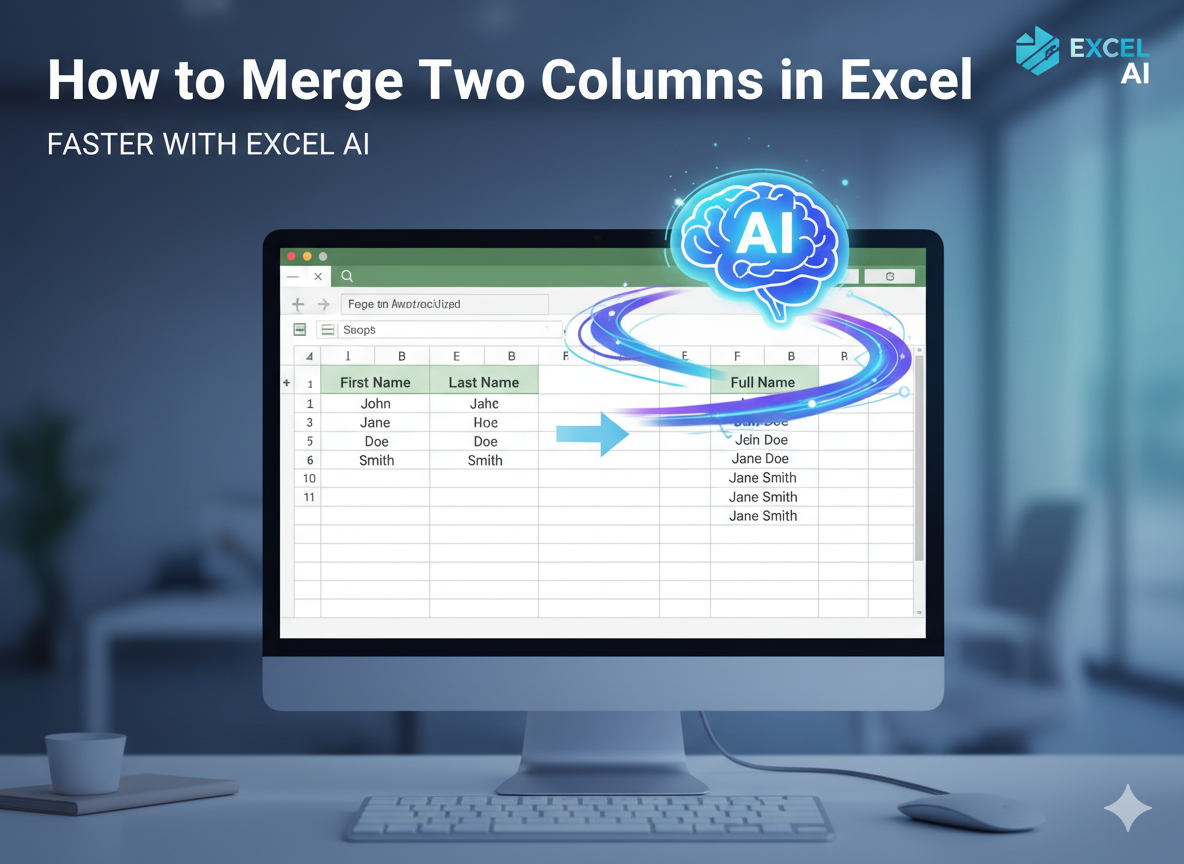
Der Zeitpunkt, an dem zwei Spalten eine sein sollten
Sie starren auf eine Tabelle mit Werten, die über zwei benachbarte Spalten verteilt sind, die eindeutig zusammengehören. Vielleicht bilden sie eine Bezeichnung, ein Codepaar oder ein lesbares Tag; so oder so ergeben sie zusammengefasst mehr Sinn als getrennt. Sie möchten eine saubere, einzelne Spalte, die die Originale erhält und Ihnen gleichzeitig ein gebrauchsfertiges zusammengeführtes Ergebnis liefert. Der schnellste Weg hängt davon ab, was Sie benötigen: eine einmalige Zusammenführung für ein kleines Blatt oder eine wiederholbare Routine, die Sie immer wieder ausführen. Die gute Nachricht ist, dass beide unkompliziert sind, sobald Sie wissen, wie Sie sie angehen müssen.
Wenn Ihre Frage einfach lautet, wie Sie zwei Spalten in Excel zusammenführen, haben Sie eine Handvoll zuverlässiger Werkzeuge zur Hand. Formeln geben Ihnen Kontrolle und Transparenz, Flash Fill kann ein Muster nachahmen und ein KI-gesteuerter Workflow kann nun den gesamten Vorgang automatisch abwickeln. Der Trick besteht darin, die Methode an Ihre Aufgabe anzupassen, damit Sie nicht mehr Zeit aufwenden, als die Daten verdienen.
Traditionelle Möglichkeiten, zwei Spalten in Excel zusammenzuführen
Bevor Sie in Funktionen und Shortcuts eintauchen, entscheiden Sie, wie der zusammengeführte Text aussehen soll. Fügen Sie einen Leerschritt, einen Bindestrich oder nichts zwischen die beiden Werte ein? Sollen Leerzellen ignoriert werden oder trotzdem einen Separator erzeugen? Soll alles in Großbuchstaben, Kleinbuchstaben oder gemischter Schreibweise sein? Eine Minute, die Sie damit verbringen, das Zielformat zu klären, spart später Bereinigungsaufwand.
Schnell verketten mit dem kaufmännischen Und
Wenn Sie nur eine schnelle Zusammenführung benötigen, ist der einfachste Weg der kaufmännische Und-Operator. Geben Sie eine Formel in eine neue Hilfsspalte ein, verweisen Sie auf die beiden Zellen, die Sie kombinieren möchten, und fügen Sie jeden gewünschten Separator als Zeichenkette in Anführungszeichen hinzu.
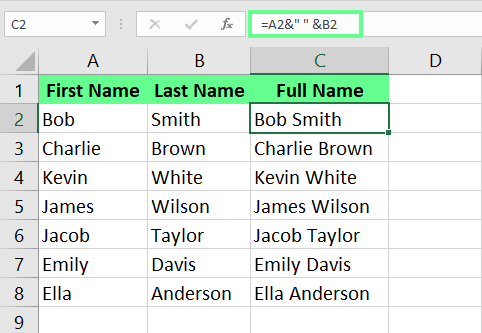
Für eine zeilenweise Zusammenführung sieht das so aus: Geben Sie eine Formel wie =A2 & " " & B2 ein, um den Inhalt von A2 und B2 mit einem Leerzeichen zu verbinden. Wenn Sie keinen Separator bevorzugen, lassen Sie die Anführungszeichen und das Leerzeichen weg: =A2 & B2. Stattdessen einen Bindestrich oder Unterstrich? Ersetzen Sie das Leerzeichen durch "-" oder "_". Der kaufmännische Und-Ansatz ist direkt und lesbar, was ihn perfekt für kleine Stapel und schnelle Überprüfungen macht.
Diese Formel gibt ein Live-Ergebnis zurück. Wenn Sie permanente Werte anstelle von Formeln benötigen, kopieren Sie die zusammengeführte Spalte und verwenden Sie Inhalte einfügen > Werte, um den Text fest zu speichern. Auf diese Weise können Sie die Hilfsspalte später sicher löschen, ohne etwas zu beschädigen.
CONCAT für klarere Absicht verwenden
Excel enthält eine spezielle Funktion zum Verbinden von Text namens CONCAT. Sie verhält sich wie das kaufmännische Und, liest sich aber etwas klarer, was hilfreich ist, wenn Sie eine Arbeitsmappe teilen. In einer Hilfsspalte könnten Sie =CONCAT(A2," ",B2) schreiben, um die gleiche leerzeichengetrennte Zusammenführung zu erstellen. Wenn Sie andere Interpunktion wünschen, aktualisieren Sie das mittlere Argument auf das gewünschte Zeichen. Da CONCAT Zahlen bei der Kombination als Text behandelt, verlieren Sie keine numerischen Daten – denken Sie nur daran, dass die zusammengeführte Ausgabe Text und keine Zahl sein wird.
CONCAT glänzt, wenn Sie aus mehr als zwei Spalten ziehen, obwohl es auch für Paare hervorragend ist. Es reduziert auch den visuellen Durcheinander von mehreren kaufmännischen Unds in längeren Verkettungen, was die Formel auf den ersten Blick leichter lesbar macht.
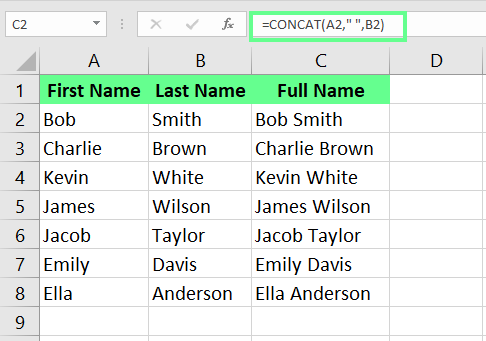
TEXTJOIN für intelligente Separatoren und Leerzellen
Wenn Sie zwei Spalten zusammenführen müssen und dabei Leerzellen elegant behandeln wollen, ist TEXTJOIN das Werkzeug der Wahl. Diese Funktion fragt nach einem Trennzeichen, ob leere Zellen ignoriert werden sollen, und den Zellen oder Bereichen, die zusammengefügt werden sollen. Während sie oft über eine Reihe von Zellen hinweg verwendet wird, funktioniert sie auch ordentlich mit zwei Werten.
Ein typisches Muster ist =TEXTJOIN(" ", TRUE, A2, B2). Das erste Argument setzt den Separator auf ein Leerzeichen, das zweite weist Excel an, leere Zellen zu überspringen, und der Rest gibt die zu kombinierenden Werte an. Wenn eine der beiden Spalten gelegentliche Leerzellen hat, erhalten Sie keine ungeschickten doppelten Leerzeichen oder lose Trennzeichen. Ersetzen Sie das Trennzeichen durch ein beliebiges Zeichen oder eine Zeichenkette, um das gewünschte Format anzupassen.
Da TEXTJOIN sich auf Bereiche erweitern kann, ist es praktisch, wenn Ihre Zusammenführung später eine dritte oder vierte Spalte umfassen könnte. Es hält Ihre Formeln auch kompakt, was in größeren Blättern wichtig ist.
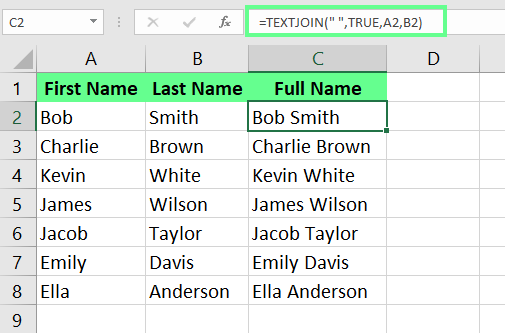
Flash Fill, wenn ein Muster offensichtlich ist
Manchmal ist die schnellste Lösung überhaupt keine Formel. Wenn die Zusammenführung einem klaren Muster folgt und Ihre Daten in benachbarten Spalten sitzen, kann Flash Fill das Muster aus Ihrem ersten Beispiel lernen und es die Spalte hinunter anwenden.
Geben Sie das zusammengeführte Ergebnis für die erste Zeile genau so ein, wie Sie es möchten. Beginnen Sie, die zweite einzugeben, und Excel erkennt das Muster oft voraus; drücken Sie Enter, um zu akzeptieren, oder verwenden Sie Daten > Flash Fill, um es über den ausgewählten Bereich anzuwenden.
Flash Fill funktioniert am besten, wenn die Struktur konsistent ist: gleicher Separator, gleiche Reihenfolge, vorhersehbare Variationen. Es ist weniger zuverlässig, wenn Ihre Daten unregelmäßige Lücken, mehrere Formate aufweisen oder bedingte Logik benötigen. In diesen Fällen behalten Sie mit Formeln die Kontrolle.
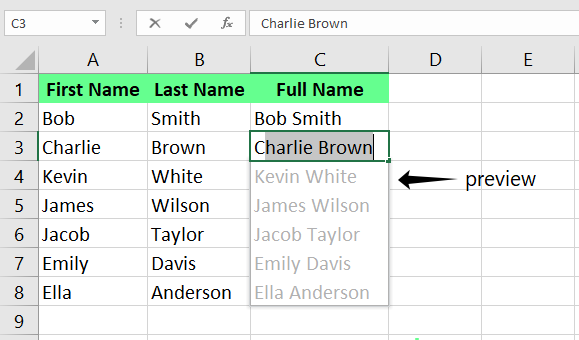
Vermeiden Sie "Zellen verbinden und zentrieren" für Datenspalten
Der Befehl "Zellen verbinden und zentrieren" sieht verlockend aus, ist aber für die Formatierung von Überschriften gedacht, nicht zum Kombinieren von Werten. Er verbindet Zellen zu einer und zentriert den vorhandenen Inhalt, was Sortieren, Filtern und Suchen zerstören kann. Wenn Ihr Ziel ist, einen einzelnen Textwert aus zwei Spalten zu erstellen, bleiben Sie bei Formeln oder Flash Fill. Bewahren Sie "Zellen verbinden und zentrieren" für das visuelle Layout auf, wo Datenoperationen diese Zellen nicht berühren.
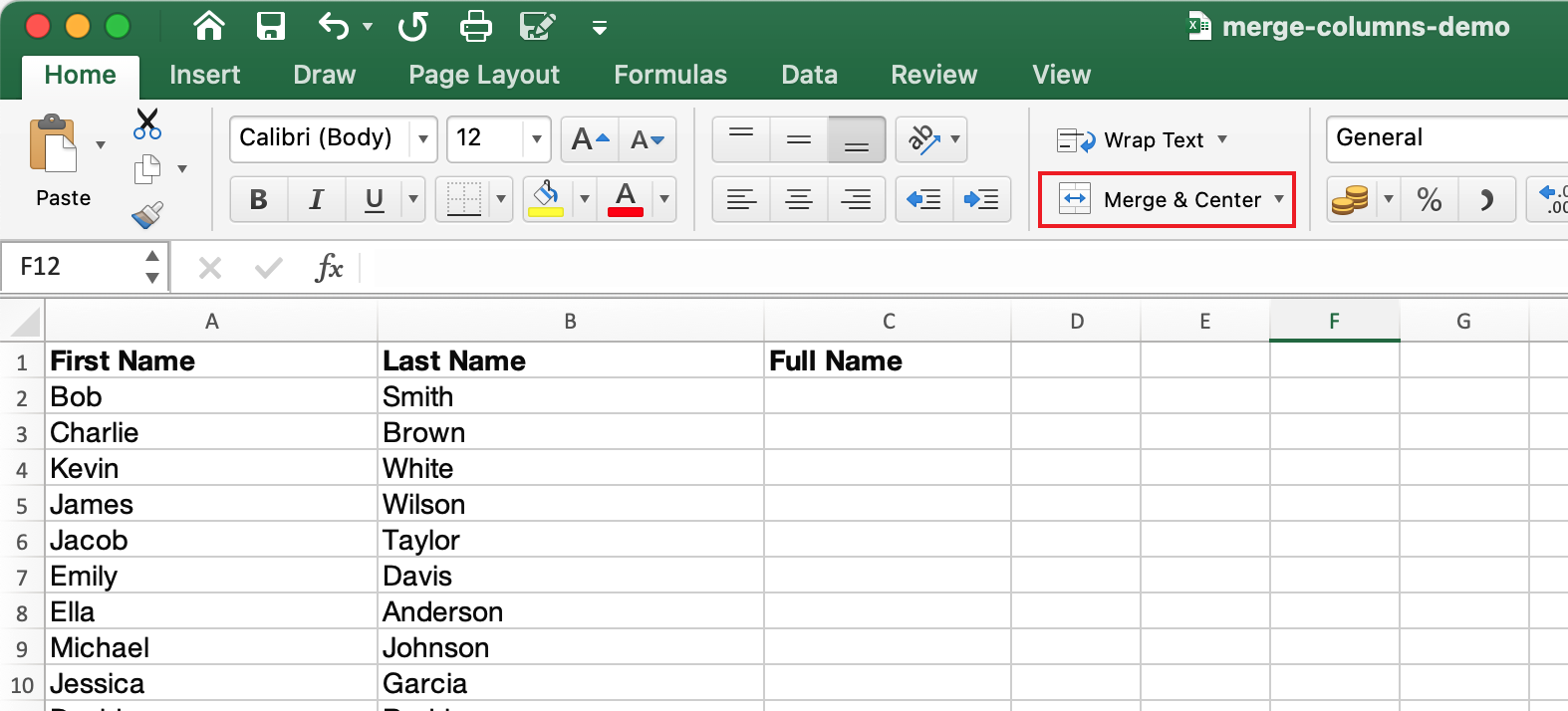
Formeln in Werte umwandeln, sobald Sie zufrieden sind
Nachdem Sie mit einer Formel zusammengeführt haben, möchten Sie wahrscheinlich die Ergebnisse in statischen Text umwandeln.
Wählen Sie die Hilfsspalte aus, kopieren Sie sie und verwenden Sie Inhalte einfügen > Werte, um die Formeln durch ihre aktuellen Ausgaben zu ersetzen. Dieser Schritt ermöglicht es Ihnen, die ursprünglichen Spalten sicher zu entfernen, wenn Sie das Blatt konsolidieren. Er schützt Ihre zusammengeführte Spalte auch vor versehentlichen Bearbeitungen der Quelldaten.
Wenn sich zusätzliche Leerzeichen einschleichen – oder Sie sich entscheiden, die Schreibweise zu standardisieren – können Sie Ihre Zusammenführung mit Bereinigungsfunktionen kombinieren. GLÄTTEN entfernt zusätzliche Leerzeichen, und GROSS2, KLEIN oder GROSS standardisieren die Groß-/Kleinschreibung. Das Umwickeln Ihrer Zusammenführung mit GLÄTTEN ist eine schnelle Lösung, wenn Quellzellen führende oder nachgestellte Leerzeichen enthalten.
Zwei Spalten in Excel mit Excel-KI zusammenführen
Formeln sind schnell für einmalige Aufgaben. Sie beginnen zu schleppen, wenn Sie denselben Vorgang über mehrere Dateien hinweg wiederholen, die Ausgabe jede Woche aktualisieren oder leichte Variationen für verschiedene Teams benötigen. Hier zahlt sich ein KI-basierter Ansatz aus: kein Setup, keine versteckten Formelfehler und keine manuelle Wiederholung. Wenn Ihr Prozess so aussieht wie "Datei öffnen, Hilfsspalte hinzufügen, Formel schreiben, Werte kopieren, alte Spalten löschen" in Wiederholung, ist es ein perfekter Kandidat für die Automatisierung.
Ein KI-Agent wie Excelmatic (https://excelmatic.ai) rationalisiert die Routine. Sie laden Ihre Tabelle hoch, beschreiben, was Sie wollen – zwei bestimmte Spalten zusammenführen, einen Separator einfügen, das Ziel wählen – und laden eine saubere Datei mit genau diesem Ergebnis herunter.
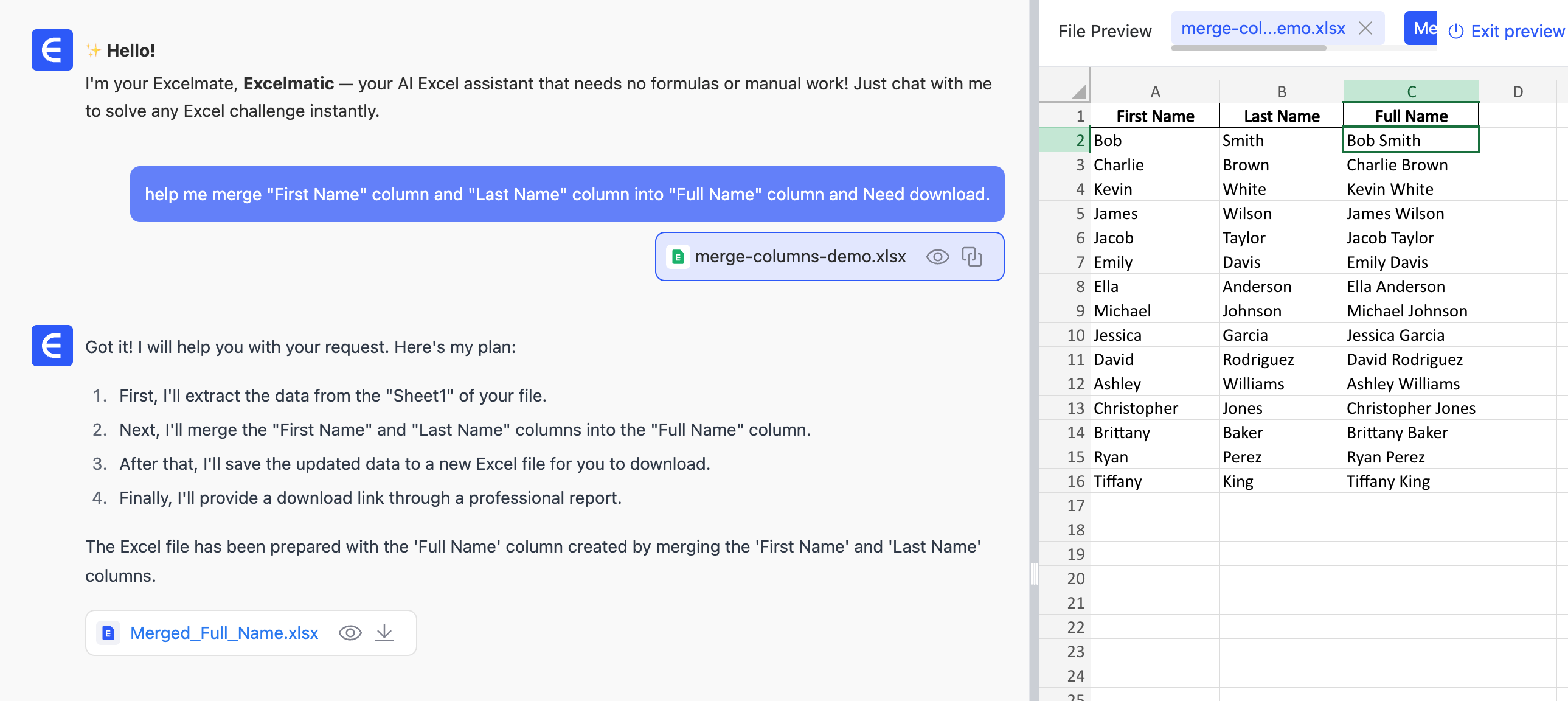
Sie installieren nichts und müssen sich nicht daran erinnern, welche Funktion Leerzellen behandelt oder welche Version von Excel TEXTJOIN unterstützt. Der Agent kümmert sich um die Details, ohne Ihre Originaldaten zu ändern, es sei denn, Sie bitten darum.
Was ändert sich in der Praxis? Anstatt eine Formel zu erstellen, die ersten paar Zeilen zu testen und Ergebnisse in Werte umzuwandeln, beschreiben Sie das Ergebnis einmal. Sie könnten beispielsweise angeben: Führen Sie die beiden Spalten zusammen, die gepaarte Werte enthalten, fügen Sie einen Leerschritt zwischen ihnen ein und schreiben Sie den zusammengeführten Text in eine neue Spalte namens "Kombiniert". Wenn Sie möchten, dass die zusammengeführte Spalte eine der Originale ersetzt, sagen Sie das; wenn Sie lieber beide Quellspalten behalten möchten, schreibt das Tool die zusammengeführte Ausgabe daneben. Dieses Maß an Kontrolle entspricht dem, was Sie manuell tun würden, aber die Schritte reduzieren sich auf eine Anfrage.
Ausnahmefälle sind in einfacher Sprache leichter zu erfassen. Wenn in einer der Quellspalten Leerzellen erscheinen, können Sie die KI anweisen, den Separator dort zu überspringen, wo einer der Werte fehlt. Wenn Sie verirrte Leerzeichen entfernen oder die Schreibweise standardisieren müssen, können Sie das als Teil der Zusammenführung angeben. Selbst Datums- und Zahlenformate können durch Angabe des gewünschten Formats anstelle des Umwickelns mehrerer Funktionen um eine Zusammenführungsformel erhalten werden. Der Agent erzeugt den richtigen Typ, ohne Sie der Formelkomplexität auszusetzen.
Der größte Vorteil zeigt sich, wenn sich die Aufgabe wiederholt. Laden Sie die nächste Datei hoch, verwenden Sie dieselbe Beschreibung erneut und erhalten Sie konsistent dasselbe Ergebnis. Teams, die wöchentliche Exporte oder monatliche Berichte bearbeiten, müssen sich nicht auf erinnerte Schritte oder die richtige Version einer Arbeitsmappe verlassen. Die Zusammenführung wird zu einem zuverlässigen Weg, den jeder auslösen kann, was Fehler reduziert und Datenflüsse in Bewegung hält.
Wenn Sie sich Sorgen um Transparenz machen, denken Sie daran, dass eine zusammengeführte Spalte leicht zu überprüfen ist. Überprüfen Sie stichprobenartig einige Zeilen gegenüber den Quellspalten, um den Separator, die Reihenfolge und die Behandlung von Leerzellen zu bestätigen. Da die Ausgabe Text ist, verhalten sich Sortieren und Filtern vorhersehbar, genau wie bei Ihren formelbasierten Ergebnissen. Diese Beruhigung macht es bequem, KI für diese Art von mechanischer Transformation zu übernehmen, ohne Vertrauen zu opfern.
Wie man zwei Spalten in Excel effizient zusammenführt
Die Wahl zwischen einer manuellen Formel und einem KI-Workflow läuft auf Umfang und Wiederholung hinaus. Wenn Sie zwei Spalten in einem einzigen Blatt zusammenführen und das Muster unkompliziert ist, bringt Sie ein schnelles kaufmännisches Und oder CONCAT schnell dorthin. Sie sehen die Logik direkt und können sie im Moment anpassen. Für Einmalaufgaben ist der Unterschied zwischen einer Formel und einem automatisierten Durchlauf gering.
Wenn die Aufgabe wiederkehrt, verschiebt sich das Gleichgewicht. Eine manuelle Routine dauert oft ein paar Minuten für Setup und Bereinigung: Formel schreiben, nach unten ausfüllen, als Werte einfügen, Helfer entfernen und das Ergebnis verifizieren. Mit einem KI-Agenten wird die Gesamtzeit typischerweise auf die Anfrage und eine kurze Wartezeit reduziert, dann ein Download. Sie eliminieren Tastenanschläge und reduzieren die Chance, dass kleine Fehler einschleichen, besonders wenn Sie Multitasking betreiben. Da bedeutet "schneller" wirklich schneller – nicht nur in der Uhrzeit, sondern in gesparter Aufmerksamkeit und gewonnener Konsistenz.
Es gibt auch die Sache der Iteration. Wenn Sie sich entscheiden, den Separator zu ändern, die Zielspalte umzubenennen oder Leerzellen anders zu überspringen, erfordert eine Formel Bearbeitung und erneutes Einfügen. Eine KI-Anfrage ermöglicht es Ihnen, die Beschreibung anzupassen und ohne Berührung der Datei erneut auszuführen. Diese Wendigkeit ist wichtig, wenn sich Anforderungen mitten im Fluss verschieben oder verschiedene Teams leicht unterschiedliche Formate bevorzugen.
Praktische Hinweise zu Formatierung und Genauigkeit
Zusammengeführter Text ist genau das – Text. Wenn eine der Quellspalten Zahlen enthält, die Sie später als Zahlen behandeln müssen, halten Sie die ursprünglichen Spalten intakt oder planen Sie, den zusammengeführten Text bei Bedarf zurück zu konvertieren. Wenn Ihr Ziel rein beschriftend ist, funktioniert Text hervorragend. Wenn Sie die zusammengeführte Spalte in eine Suche oder Verknüpfung in einem anderen System einspeisen, bestätigen Sie, dass das Format dem entspricht, was nachgelagerte Tools erwarten.
Separatoren verdienen einen kurzen Gedanken. Ein Leerzeichen hält Werte lesbar, während ein Bindestrich oder Unterstrich zusammengeführte Codes ordentlich und sortierbar macht. Wenn häufig Leerzellen erscheinen, vermeiden Sie Separatoren, die mehrdeutige Zeichenketten erzeugen, wenn eine Seite fehlt. Die Verwendung von TEXTJOIN mit der Option "Leerzellen ignorieren" löst dies manuell; die Regel von vornherein zu beschreiben tut dasselbe in einem KI-Workflow.
Vergessen Sie nicht, kleine Unvollkommenheiten zu bereinigen. Verirrte Leerzeichen schleichen sich oft in importierte Daten ein; das Umwickeln einer manuellen Zusammenführung mit GLÄTTEN entfernt sie. Wenn die Groß-/Kleinschreibung wichtig ist, wenden Sie GROSS2, KLEIN oder GROSS auf die zusammengeführte Ausgabe an. Mit KI erwähnen Sie die gewünschte Schreibweise, damit Sie konsistent formatierte Ergebnisse ohne zusätzlichen Durchgang erhalten.
Wenn Sie Daten mit Text zusammenführen, stimmt das Standardformat möglicherweise nicht mit dem überein, was Sie wollen. Manuell verwenden Sie TEXT(Datum_Zelle,"mm/tt/jjjj") innerhalb Ihrer Zusammenführung, um die Ausgabe zu steuern. In einer automatisierten Anfrage geben Sie das Format klar an, damit die resultierende Zeichenkette Ihrer Zielkonvention entspricht. Explizit zu sein vermeidet Überraschungen, wenn Sie die Datei teilen.
Wann Sie Ihren Ansatz überdenken sollten
Wenn Sie feststellen, dass Sie dieselbe Art von Datei immer wieder öffnen, ist es Zeit, den Workflow als wiederholbaren Schritt zu erfassen. Eine einzige Beschreibung, die zwei Spalten zusammenführt, Leerzeichen glättet, einen Separator anwendet und in ein benanntes Feld schreibt, wird Sie jedes Mal retten. Selbst innerhalb von Excel könnten Sie ein Makro aufzeichnen, aber das fügt Wartung und Versionsbewusstsein hinzu. Ein KI-Agent behandelt Aktualisierungen ohne Makro-Overhead und erfordert nicht, dass jeder im Team Entwicklungswerkzeuge aktiviert.
Wenn sich Ihre Zusammenführungsbedürfnisse dagegen ständig ändern und Sie die Flexibilität genießen, eine frische Formel einzutippen, bleiben Sie beim manuellen Weg. Excels Textfunktionen sind lesbar und zuverlässig und machen Ihre Absicht für jeden sichtbar, der das Blatt inspiziert. Für Ad-hoc-Analysen ist diese Transparenz wertvoll.
Ein klarer, einfacher Workflow, dem man vertrauen kann
Der Reiz, zwei Spalten zusammenzuführen, ist, dass es ein grundlegender Schritt mit unmittelbarer Wirkung ist: Die Daten erzählen eine klarere Geschichte, sobald sie kombiniert sind. Ob Sie sich für eine Formel entscheiden oder sich auf KI verlassen, streben Sie einen Prozess an, der einfach zu wiederholen ist, sich selbst dokumentiert und die Originaldaten intakt lässt. Eine Hilfsspalte ist der einfachste Weg, dies manuell zu erreichen. Eine KI-Anfrage, die Quellspalten erhält, während sie ein zusammengeführtes Ziel hinzufügt, tut dasselbe im Maßstab.
Für einmalige Jobs erwarten Sie, einen kurzen Aufmerksamkeitsausbruch in Excel zu verbringen – Formel eintippen, nach unten ausfüllen, Werte einfügen, fertig. Für wiederkehrende Arbeit erwarten Sie, dass dieser Ausbruch auf fast nichts schrumpft, wenn Sie die Zusammenführung automatisieren und den Agenten die fertige Datei produzieren lassen. Im täglichen Gebrauch bewegt sich dieser Unterschied oft von Minuten zu Sekunden, und die Ersparnisse summieren sich über eine Woche.
Wenn Ihre Priorität Geschwindigkeit, Konsistenz und die Eliminierung sich wiederholender Tastenanschläge ist, macht die Übernahme einer KI-gesteuerten Zusammenführung für zwei Spalten Sinn. Wenn Sie hands-on Kontrolle und den Komfort bevorzugen, die Funktion selbst zu sehen, bleiben Excels integrierte Werkzeuge hervorragend. Beide Wege führen zum gleichen Ergebnis: eine saubere, zusammengeführte Spalte, die Ihrer Tabelle hilft, den Job zu erledigen, für den sie gedacht war.
Das Fazit dazu, wie man zwei Spalten in Excel zusammenführt
Die Phrase "wie man zwei Spalten in Excel zusammenführt" deckt eine Reihe einfacher Techniken ab, und jede hat ihren Platz. Verwenden Sie das kaufmännische Und oder CONCAT, wenn Sie eine schnelle, lesbare Zusammenführung wollen. Greifen Sie zu TEXTJOIN, wenn Leerzellen und Separatoren besondere Aufmerksamkeit benötigen. Verlassen Sie sich auf Flash Fill, wenn ein Muster offensichtlich ist und Sie lieber tippen als Formeln schreiben möchten. Wenn sich die Aufgabe wiederholt – oder Sie einen hands-free Lauf benötigen, der konsistente Ausgabe produziert – beschreiben Sie die Zusammenführung einem KI-Agenten und lassen Sie ihn eine fertige Datei auf Abruf liefern.
Die meisten Teams werden davon profitieren, beide Ansätze zu verwenden. Halten Sie die manuellen Methoden für kleine, explorative Aufgaben bereit. Wenn dieselbe Zusammenführung in jedem Import oder Bericht auftaucht, wechseln Sie zu einem KI-Workflow, um Zeit zurückzugewinnen und Reibung zu reduzieren. Diese Balance hält Sie produktiv und Ihre Daten sauber, ohne etwas zu verkomplizieren, das unkompliziert sein sollte.
Schlussfolgerung
Ich habe alles über das Zusammenführen von zwei Spalten in Excel behandelt, von grundlegenden Formeln bis hin zu KI-gesteuerter Automatisierung. Egal, ob Sie eine einmalige Zusammenführung bearbeiten oder Dateien regelmäßig verarbeiten, haben Sie jetzt die Werkzeuge, um den richtigen Ansatz für Ihre Situation zu wählen.
Für einfache, gelegentliche Zusammenführungen werden Ihnen Excels integrierte Funktionen wie CONCAT und TEXTJOIN gut dienen. Aber wenn Sie feststellen, dass Sie wiederholt Spalten über mehrere Dateien hinweg zusammenführen, komplexe Formatierungsanforderungen bewältigen oder Ausnahmefälle wie inkonsistente Datenformate behandeln müssen, ziehen Sie in Betracht, eine KI-gesteuerte Lösung wie Excelmatic zu verwenden, um Ihren Workflow zu rationalisieren und sich wiederholende Aufgaben zu eliminieren.
Der Schlüssel ist, Ihre Methode an Ihre Bedürfnisse anzupassen: manuelle Kontrolle für Exploration, KI-Automatisierung für Effizienz. Beide Wege führen zu sauberen, zusammengeführten Daten, die Ihren Tabellen helfen, besser für Sie zu arbeiten.